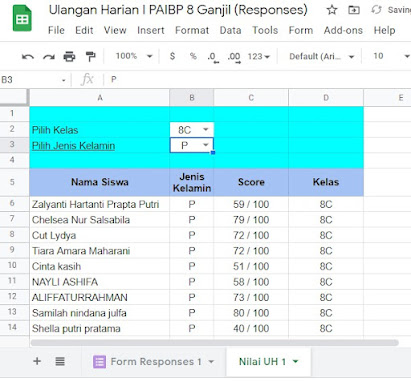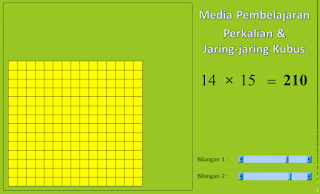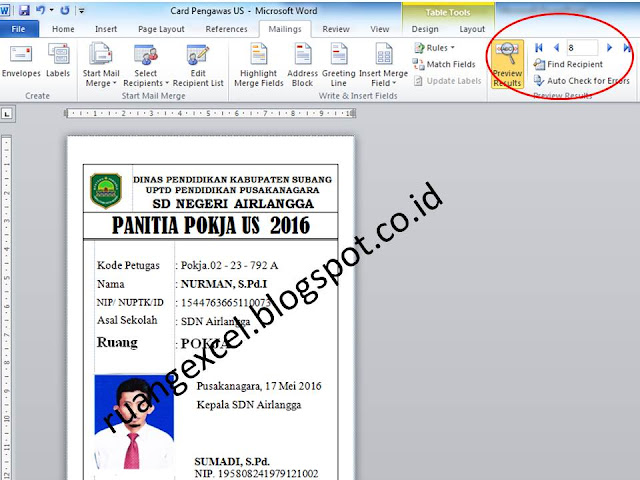Salam sejahtera sobat-sobat ruang excel. Pada kesempatan kali ini ruang excel akan memberikan tutorial cara membuat qr code atau yang sobat-sobat kenal dengan barcode.
Cara membuat QR code dapat dilakukan dengan berbagai macam bantuan aplikasi. seperti QR code generator atau melalui aplikasi qr code pada add on.
Tahu gak Sobat ruang Excel ? ternyata qr code bisa dibuat sendiri.
Hanya dengan memanfaatkan aplikasi gratisan yakni Google Spreadsheet. Sobat ruang excel bisa buat sendiri qr code pada spreadsheet di google drive sobat sendiri.
Google Spreadsheet sendiri merupakan aplikasi pengolah data milik Google yang memiliki banyak fungsi. Ini mirip dengan kenerja pada Microsoft Excel.
Baik Sobat, kita mulai tutorialnya :
Pertama, silahkan sobat ruang excel masuk ke google drive dengan akun google masing-masing baik akun Gmail maupun akun belajar.id dan kemudian pilih spreadsheet.
Kedua, silahkan sobat buat tabel spreadsheet seperti gambar di bawah ini :
Ketiga, silahkan sobat masukan rumus berikut ini pada cell B2 pada spreadsheet yang telah di buat sesuai gambar tabel di atas.
=IMAGE("https://chart.googleapis.com/chart?cht=qr&chs=150x150&chl="&A2)
atau bisa dengan menggunakan kode berikut :
=image("https://chart.googleapis.com/chart?chs=300x300&cht=qr&chl="&ENCODEURL(A2))
Keterangan :
chs=150x150: rumus ini menentukan ukuran kode QR code dalam piksel sebagai lebar dan tinggi.
cht=qr: rumus ini menentukan jenis kode QR code.
chl="&ENCODEURL(A2) atau chl="&A2 : Ini menentukan data yang akan dikodekan. Dimana pada contoh tabel di atas ruang excel menyajikan tautan untuk url di cell A2.
Sialahkan sobat-sobat ruang excel bisa mencoba membuat QR code pada tabel spreadsheet di bawah ini. copy link yang akan sobat jadikan QR code dan pastekan ke cell A2 atau A3 maka akan muncul pada cell B2 atau B3 QR code sesuai link atau url yang sobat masukan.
Jika tabel spreadsheet berikut pada cell A2 tidak bisa diedit silahkan Uji Coba